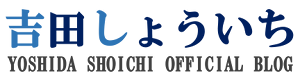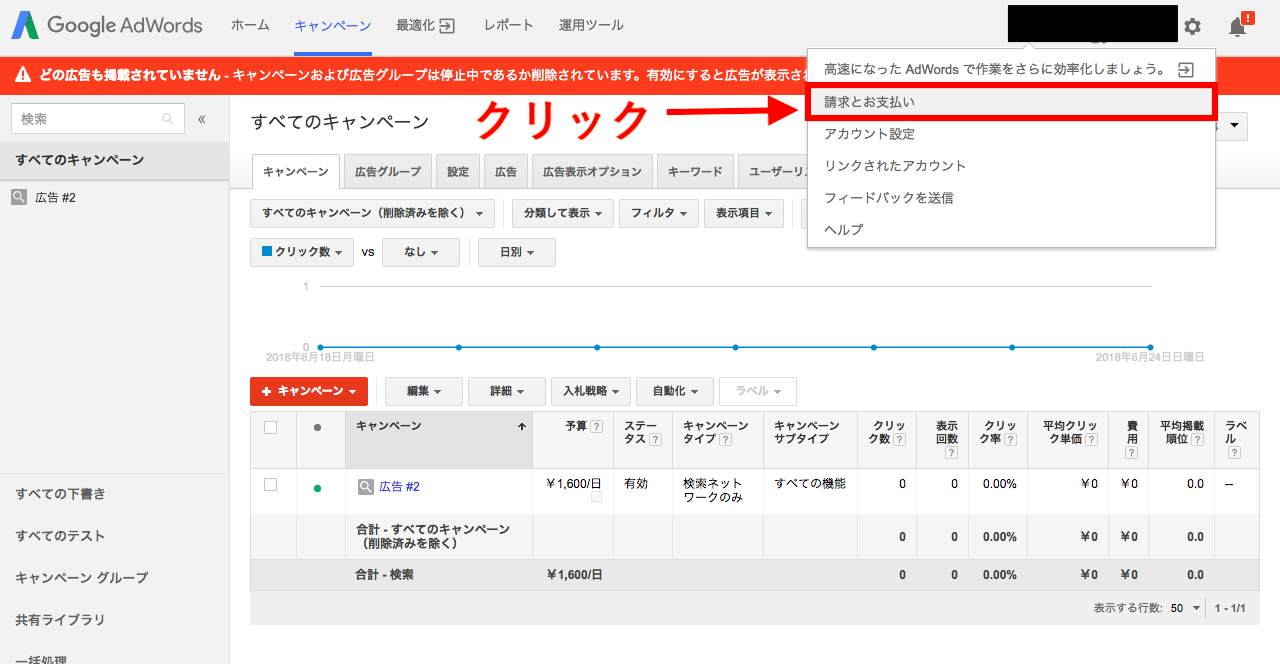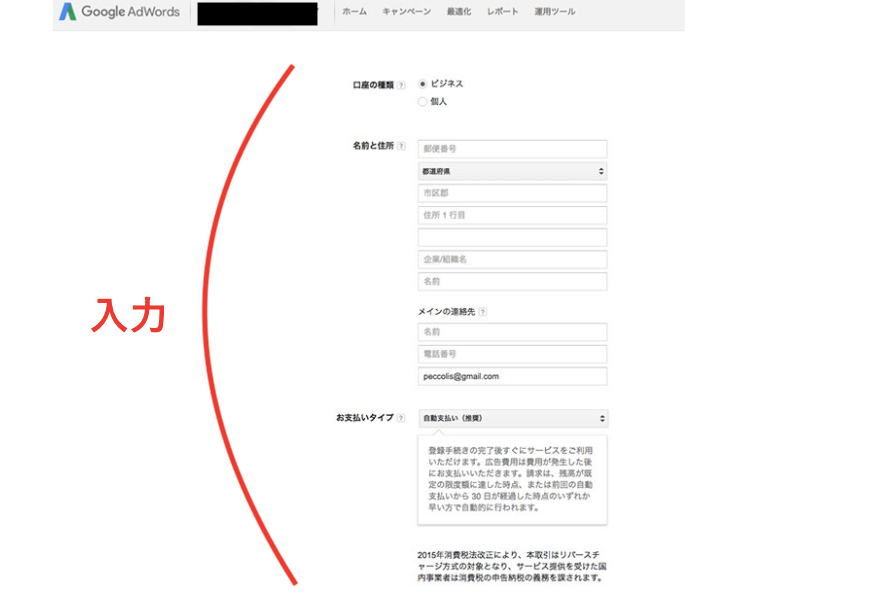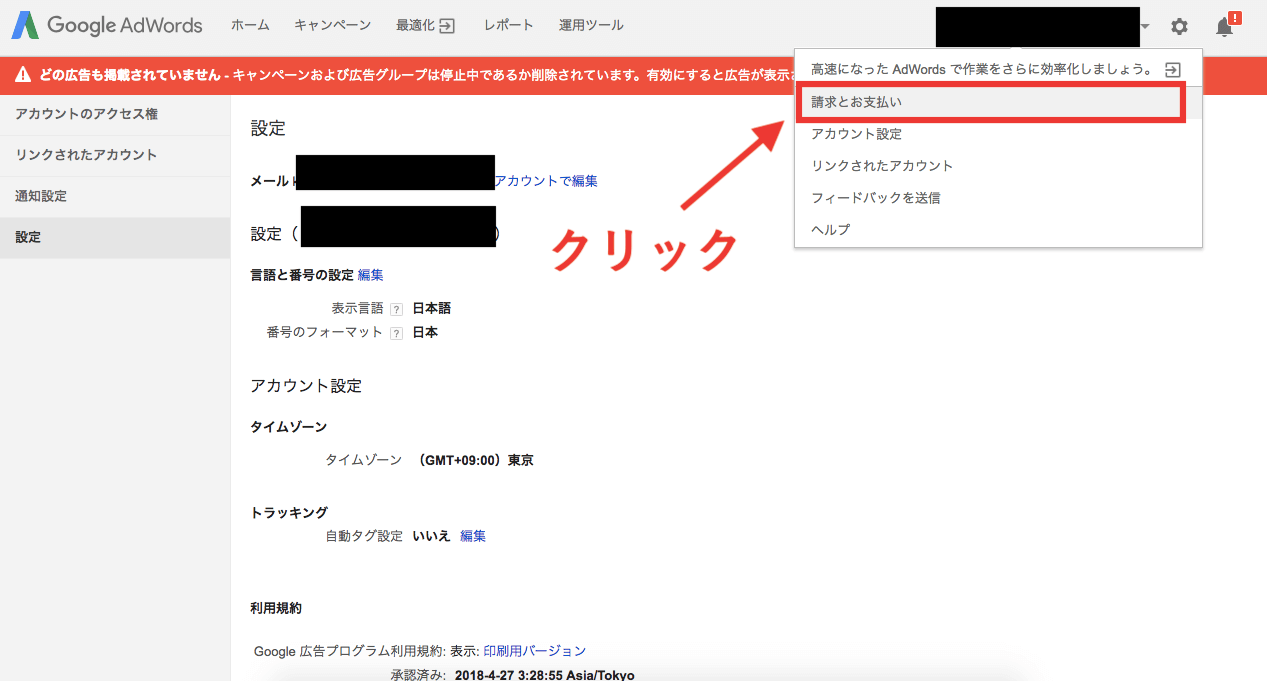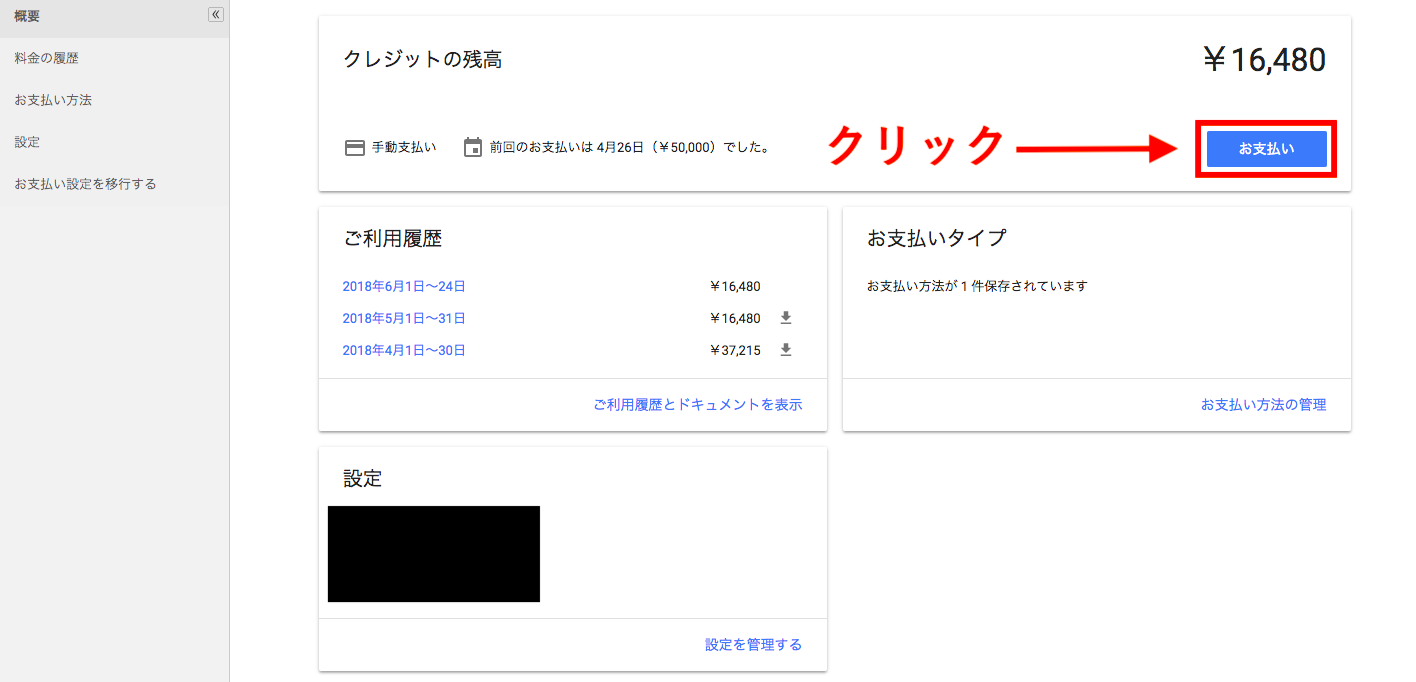こんばんは、吉田です。
このブログでは、今までPPC広告の内容に関する記事をたくさん書いてきました。
その中で、Googleアドワーズ広告の出稿の仕方についても、以前記事にしました。
⇒治療家・整体師必見!整体院経営のプロが『はじめてのGoogleアドワーズ広告』の出し方を解説
今回はこれの続編として、Googleアドワーズ広告出稿時の支払い方法の説明と設定手順について解説していきたいと思います。
目次
Googleアドワーズ広告出稿時の支払い方法は何がある?
まず支払い方法の設定手順を解説する前に、Googleアドワーズ広告の支払い方法にはどんなものがあるかをご紹介します。
Googleアドワーズ広告の支払い方法は▼の3点です。
- 振り込み
- クレジットカードもしくはデビッドカード
- コンビニエンスストア or Pay Easy(ペイジー)
今回の解説記事では、クレジットカード払いをする場合で話を進めていきます。
グーグルアドワーズ広告ではお支払いタイプが選べる
グーグルアドワーズ広告では、お支払いタイプを
- 手動支払い
- 自動支払い
のいずれかから選ぶことができます。
手動支払いの場合
手動支払いの場合は、広告掲載をする前に広告費を支払います。
広告掲載前に必ず金額を決めた後、支払い処理を行います。
例えば5万円の広告費を入金したい場合は、設定画面の入力欄に50,000円と入力し、振り込みもしくはカードで決済を行います。
「振込み」の場合は入金処理後、管理画面へ反映されるまで2〜3営業日掛かかると思ってください。
ですので、期日に余裕を持たせて入金処理を行うようにしましょう。
「カード」の場合はすぐに広告費が反映されます。
自動支払いの場合
最後の請求から30日が経過した時点か、もしくは事前に設定した「ご利用限度額」に達した時点のいずれかタイミングの早い方で請求が行われます。
個人的には、はじめ慣れないうちは、こちらの「自動支払い」よりも、事前に金額を決めて広告費に割り当てる「手動支払い」がわかりやすくて良いと思います。
設定の手順を解説
まずはGoogleAdwordsにログインします。
次に画面右上の歯車マークをクリックします。
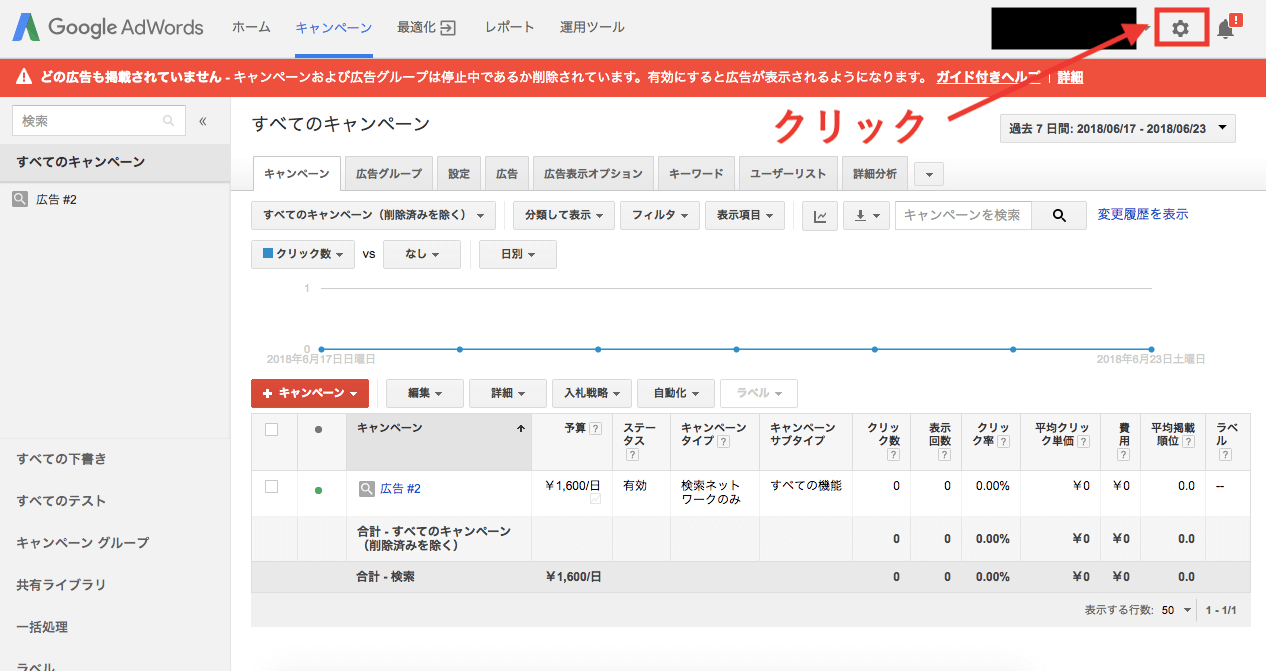
「請求とお支払い」をクリックします。
▼のような画面が出てきたら、各項目を入力していきます。
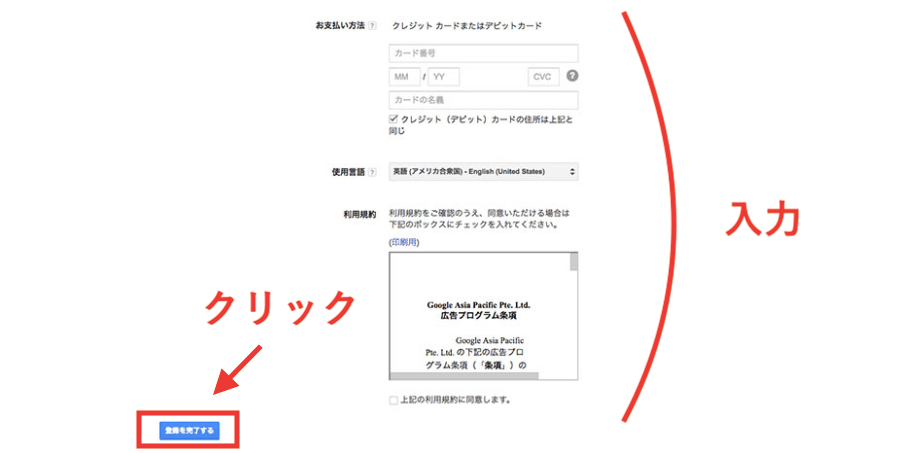
◯口座の種類
「ビジネス」を選択します。
◯名前と住所
社名と本社もしくは主な事業所の住所を入力します。
メインの連絡先はご自身もしくは担当者の名前を入力します。
◯お支払いタイプ
手動支払いを選択します。
今すぐ支払ってサービスを利用するにチェックします。
◯お支払い方法
手動支払いを選択すると非表示になります。
◯使用言語
日本語を選択します。
◯利用規約
内容を確認してチェックします。
上記項目入力後に、「登録を完了する」ボタンをクリックします。
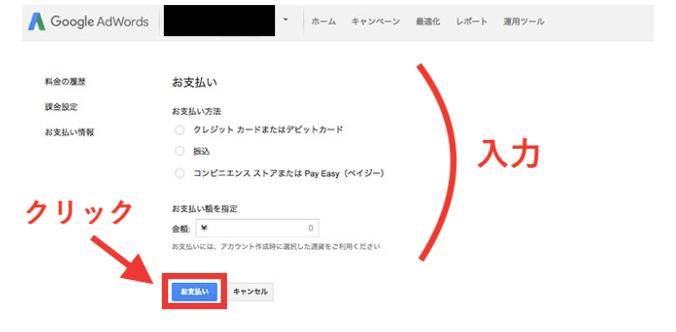
▲の画面が出てきたら、お支払い方法にチェックを入れます。
お支払い方法は
- クレジットカードまたはデビッドカード
- 振込
- コンビニエンスストアまたはPay-easy
の3つから選ぶことができます。
振込の場合、振込手数料が必要になります。
また入金確認に日数が掛かるので、私はクレジットカードがオススメしています。
次にお支払い額を設定します。
設定が済んだら、「お支払いボタン」をクリックします。
クレジットカードを選択した場合、▼のような画面になるので、各項目にカード情報を入力してください。
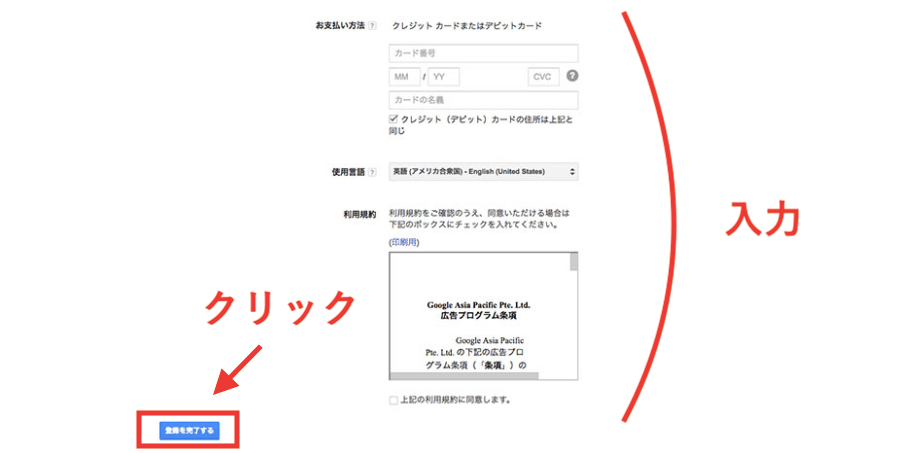
カード情報を入力したら、「登録を完了する」ボタンをクリックします。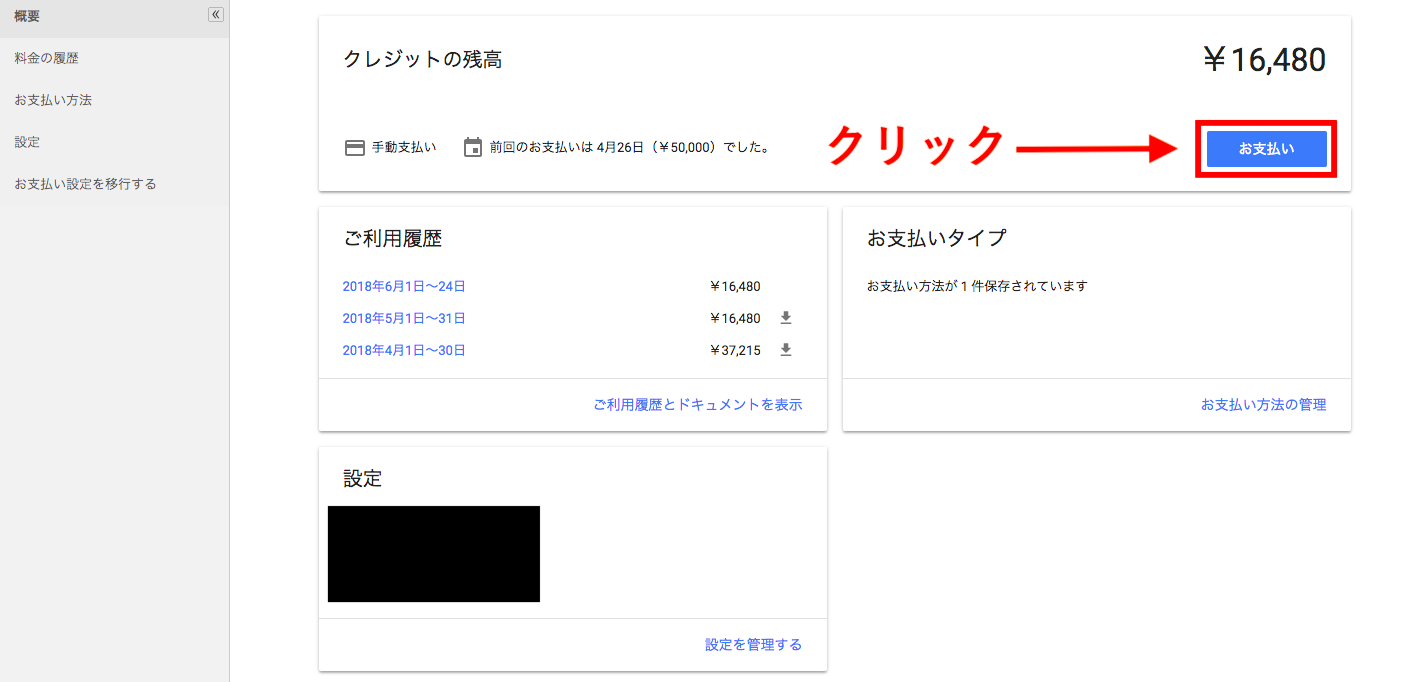
これでお支払い設定は完了です。
2回目以降のお支払い設定
2回目以降は、1回目に入力した情報を記憶してくれているので、スムーズにお支払い手続きができます。
まずログインします。
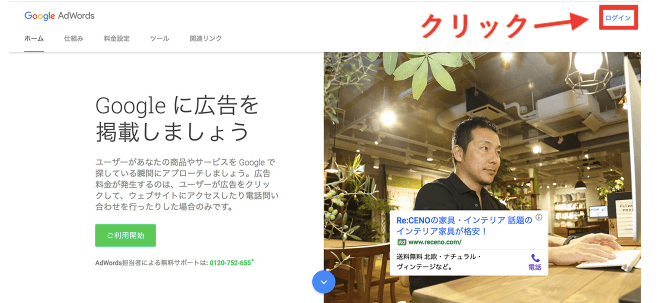
▼の画面が出てきたら、右上の歯車マークをクリックし「請求とお支払い」をクリックします。
▼のような画面が出てくるので、「お支払い」ボタンをクリックします。
すると、先ほどと同じように▼の画面が出てきます。
先ほどと同じように、お支払い方法を選択して、お支払い額を入力してください。
最後に「お支払い」をクリックして手続き完了です。
まとめ
グーグルAdwords広告の支払い方法は▼の3点です。
- 振り込み
- クレジットカードもしくはデビッドカード
- コンビニエンスストア or Pay Easy(ペイジー)
銀行振込だと、反映されるのに数日かかってしまう場合があるので、私はクレジットカードでの支払いをオススメしています。
グーグルAdwords広告では、
- 手動支払い
- 自動支払い
の2種類の支払いタイプがあります。
初心者は慣れるまでは、手動支払いがいいと思います。
手順に関しては、上記解説を見ながら行えばそれほど難しくないので、ぜひチャレンジしてみてください。